

|
お知らせの手段としてLINE Notifyを利用するには、以下の手順で登録等行ってください。作業は全てスマホだけで行うことができます。パソコン等でも同様の手順で登録が行えます。
概 要手 順1. LINEにLINE Notifyを友達に追加
(1) スマホでLINEアプリを起動し、「ホーム」の「公式アカウント」をタップしてください。「公式アカウント」に「LINE Notify」がないときは、検索窓に「notify」と入力して探してください。
 (2) LINE Notifyが見つかりましたら、タップしてLINE Notifyの画面を表示し、友達追加「追加+」のマークをタップします。  2. アクセストークンの取得(1) 友達に追加が終わるとLINE Notifyからスタンプ等が送信されますので、LINE Notifyのトークに移動します。下のような内容が送られていますので、一番上の「Welcome to LINE Notify」に書かれているアドレス「https://notify-bot.line.me」に移動します。この時、アドレスの箇所をタップするのではなく、「PC版サイト」が表示できるChromeなどのブラウザでhttps://notify-bot.line.meを開いてください。 (2) Chromeなどのブラウザで開きましたら、右上のログインをタップしてログインします。LINEにログインしていれば、通常何も聞かれないで自動的にログインが完了します。  (3) ログイン後、同じ右上のユーザー名をタップして、「マイページ」に移動してください。 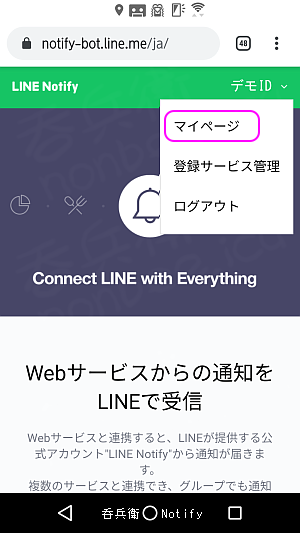 (4) マイページ表示後、ブラウザの設定ボタン(Chromeの場合右上)をタップしてください。。  (5) 設定項目が出てきますので、下に移動して「PC版サイト」にチェックを入れて、表示をPC版にします。  (6) PC版の表示変えると、先ほどは表示されていなかった「トークンを発行する」というボタンが現れますのでタップします。 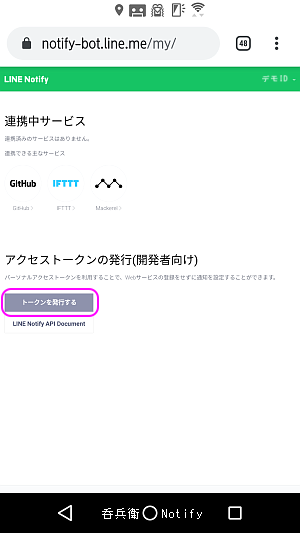 (7) 下の画面は、「トークンを発行する」ボタンのあたりを拡大したものです。  (8) トークンを発行するの画面では、上に「トークン名」を入れ、「通知を送信するトークルーム」を選択します。 「トークン名」は「呑兵衛」と入れてもいいですが、お送りするメッセージは呑兵衛 Notifyからのお知らせだと分かりやすくなっていますので単に「o」(英文字オーの小文字)だけでもいいです。「通知を送信するトークルーム」は、一番上が自分自身のトークが表示されますが、LINEで参加しているグループも表示されますので、間違ってグループを選択しないようご注意ください。選択を間違えると、グループの皆さんに酔っぱらっている状況のメッセージが送信されてしまいます。 記入等が終わりましたら「発行する」ボタンをタップしてください。  (9) トークンが発行された画面がなりましたら、「コピー」ボタンをタップしてください。  (10) LINE Notifyのマイページのトップは、連携中のサービスとして、今登録した内容が表示されます。アクセストークンが分からなくなったり、登録しなおす場合、解除する場合には「解除」ボタンをタップしてください。 
3. アクセストークンを会員情報に登録(1) 本サイト呑兵衛 Notifyにログイン、またはアプリに戻ってください。メニューから「会員情報変更」を選択してください。 (2) 会員情報の変更画面の中ほどに、「お知らせ方法」の項目があり、そこにLINEのアクセストークンを入れるところがありますので、コピーした内容を貼り付けてください。LINEの「使用する」も選択して、「変更」ボタンをタップしてください。  これでLINEにお知らせを送る設定が完了しました。あとは、どの種類のお知らせを送るか、「飲み会登録」の際に選択してください。 |